 Opération et maintenance
Opération et maintenance
 Nginx
Nginx
 Comment créer un serveur d'équilibrage de charge basé sur Centos7+Nginx+Tomcat8
Comment créer un serveur d'équilibrage de charge basé sur Centos7+Nginx+Tomcat8
Comment créer un serveur d'équilibrage de charge basé sur Centos7+Nginx+Tomcat8
Après avoir installé manuellement nginx, tout est normal et il n'y a aucun problème avec la configuration de l'hôte virtuel et l'équilibrage de charge. Il a été activé avec succès. Le fichier de configuration spécifique est le suivant :
Dans le fichier nginx.conf de conf, ajoutez : include vhost/*.conf pour introduire tous les fichiers .conf dans le répertoire vhost. facile à configurer à l'avenir, bien sûr si nécessaire, vous pouvez les ajouter un par un.
Étant donné que le service de chargement est un service API, le nom du fichier de configuration ici s'appelle api.xxx.com.conf. La configuration d'ouverture du fichier est la suivante :
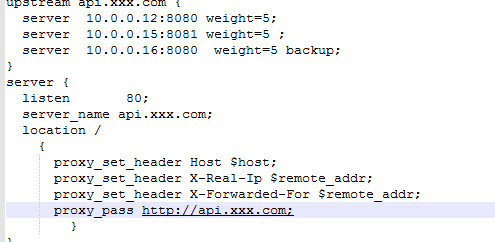
La méthode d'interrogation IP n'est pas utilisée ici. , mais celle-ci est la méthode usstream. Pour les différences spécifiques entre ces méthodes, vous pouvez utiliser Baidu ou Google pour des introductions pertinentes. Il convient de noter que proxy_pass est configuré ici comme nom d'amont. Les autres ne sont pas autorisés à être utilisés. Si l'adresse IP est configurée directement, l'équilibrage de charge ne sera pas obtenu.
Le poids représenté par le poids, plus le nombre est grand, plus le poids est élevé, plus les chances d'allocation représentent le serveur de secours chaud, c'est-à-dire qu'en cas de problème avec les deux premières charges, le serveur de secours chaud. assumera automatiquement la responsabilité de ces visites.
La configuration du configurateur d'équilibrage de charge nginx est maintenant terminée, mais en raison de la charge impliquée, s'il s'agit d'une URL ordinaire, la perte de session se produira lors de l'accès. Par conséquent, à ce stade, le problème de perte de session doit être présent. Il existe plusieurs solutions à ce problème. L'une consiste à utiliser les cookies comme proxy et l'autre consiste à implémenter le partage de session. Pour implémenter le partage, les configurations appropriées doivent être effectuées dans Tomcat. Pour répondre à cette exigence, ici Le serveur partagé de session configuré est un service de mémoire Redis, principalement pour assurer une lecture et un stockage efficaces des données. Lorsque vous utilisez Redis pour le partage de session, vous devez ajouter les noms suivants :
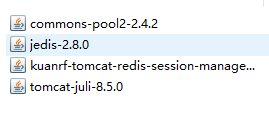 Ces packages prennent en charge Tomcat8 sans aucune question : Concernant le statut de support spécifique des autres versions, aucun test pertinent n'a été effectué.
Ces packages prennent en charge Tomcat8 sans aucune question : Concernant le statut de support spécifique des autres versions, aucun test pertinent n'a été effectué.
Modifiez ensuite le fichier de configuration dans tomcat :

Les adresses de 10.0.0.x vues ici sont toutes complétées sur le réseau interne Le réseau externe n'est pas accessible Seul le serveur responsable de la charge est directement connecté. au réseau externe.
À ce stade, le serveur Tomcat et le serveur nginx peuvent démarrer en douceur, mais avant cela, le serveur nginx doit être démarré en premier, sinon Tomcat risque de ne pas démarrer. Le service nginx peut être démarré en douceur
Les trois configurations sont les suivantes :
Le contenu de référence ajouté dans nginx.conf
include vhost/*.conf;
Configuration de l'équilibrage de charge :
upstream api.xxx.com {
server 10.0.0.12:8080 weight=5;
server 10.0.0.15:8081 weight=5 ;
server 10.0.0.16:8080 weight=5 backup;
}
server {
listen 80;
server_name api.xxx.com;
location /
{
proxy_set_header host $host;
proxy_set_header x-real-ip $remote_addr;
proxy_set_header x-forwarded-for $remote_addr;
proxy_pass http://api.xxx.com;
}
}configuration Tomcat
<valve classname="com.radiadesign.catalina.session.redissessionhandlervalve" />
<manager classname="com.radiadesign.catalina.session.redissessionmanager"
host="10.0.0.16"
port="10000"
database="0"
maxinactiveinterval="60" />Ce qui précède est le contenu détaillé de. pour plus d'informations, suivez d'autres articles connexes sur le site Web de PHP en chinois!

Outils d'IA chauds

Undresser.AI Undress
Application basée sur l'IA pour créer des photos de nu réalistes

AI Clothes Remover
Outil d'IA en ligne pour supprimer les vêtements des photos.

Undress AI Tool
Images de déshabillage gratuites

Clothoff.io
Dissolvant de vêtements AI

AI Hentai Generator
Générez AI Hentai gratuitement.

Article chaud

Outils chauds

Bloc-notes++7.3.1
Éditeur de code facile à utiliser et gratuit

SublimeText3 version chinoise
Version chinoise, très simple à utiliser

Envoyer Studio 13.0.1
Puissant environnement de développement intégré PHP

Dreamweaver CS6
Outils de développement Web visuel

SublimeText3 version Mac
Logiciel d'édition de code au niveau de Dieu (SublimeText3)
 Comment démarrer Nginx dans Linux
Apr 14, 2025 pm 12:51 PM
Comment démarrer Nginx dans Linux
Apr 14, 2025 pm 12:51 PM
Étapes pour démarrer Nginx dans Linux: Vérifiez si Nginx est installé. Utilisez SystemCTL Start Nginx pour démarrer le service NGINX. Utilisez SystemCTL Activer Nginx pour activer le démarrage automatique de Nginx au démarrage du système. Utilisez SystemCTL Status Nginx pour vérifier que le démarrage est réussi. Visitez http: // localhost dans un navigateur Web pour afficher la page de bienvenue par défaut.
 Comment vérifier si Nginx est démarré
Apr 14, 2025 pm 01:03 PM
Comment vérifier si Nginx est démarré
Apr 14, 2025 pm 01:03 PM
Comment confirmer si Nginx est démarré: 1. Utilisez la ligne de commande: SystemCTl Status Nginx (Linux / Unix), netStat -ano | Findstr 80 (Windows); 2. Vérifiez si le port 80 est ouvert; 3. Vérifiez le message de démarrage NGINX dans le journal système; 4. Utilisez des outils tiers, tels que Nagios, Zabbix et Icinga.
 Comment démarrer le serveur Nginx
Apr 14, 2025 pm 12:27 PM
Comment démarrer le serveur Nginx
Apr 14, 2025 pm 12:27 PM
Le démarrage d'un serveur Nginx nécessite différentes étapes en fonction des différents systèmes d'exploitation: Système Linux / Unix: Installez le package NGINX (par exemple, en utilisant Apt-Get ou Yum). Utilisez SystemCTL pour démarrer un service NGINX (par exemple, sudo systemctl start nginx). Système Windows: téléchargez et installez les fichiers binaires Windows. Démarrer Nginx à l'aide de l'exécutable Nginx.exe (par exemple, nginx.exe -c conf \ nginx.conf). Peu importe le système d'exploitation que vous utilisez, vous pouvez accéder au serveur IP
 Comment configurer Nginx dans Windows
Apr 14, 2025 pm 12:57 PM
Comment configurer Nginx dans Windows
Apr 14, 2025 pm 12:57 PM
Comment configurer Nginx dans Windows? Installez Nginx et créez une configuration d'hôte virtuelle. Modifiez le fichier de configuration principale et incluez la configuration de l'hôte virtuel. Démarrer ou recharger nginx. Testez la configuration et affichez le site Web. Activer sélectivement SSL et configurer les certificats SSL. Définissez sélectivement le pare-feu pour permettre le trafic Port 80 et 443.
 Comment résoudre nginx403
Apr 14, 2025 am 10:33 AM
Comment résoudre nginx403
Apr 14, 2025 am 10:33 AM
Comment corriger l'erreur interdite Nginx 403? Vérifier les autorisations de fichier ou de répertoire; 2. Vérifier le fichier .htaccess; 3. Vérifiez le fichier de configuration NGINX; 4. Redémarrer Nginx. D'autres causes possibles incluent les règles de pare-feu, les paramètres de Selinux ou les problèmes d'application.
 Comment résoudre l'erreur Nginx403
Apr 14, 2025 pm 12:54 PM
Comment résoudre l'erreur Nginx403
Apr 14, 2025 pm 12:54 PM
Le serveur n'a pas l'autorisation d'accéder à la ressource demandée, ce qui donne une erreur NGINX 403. Les solutions incluent: vérifier les autorisations de fichiers. Vérifiez la configuration .htaccess. Vérifiez la configuration de Nginx. Configurez les autorisations Selinux. Vérifiez les règles du pare-feu. Dépanner d'autres causes telles que les problèmes de navigateur, les défaillances du serveur ou d'autres erreurs possibles.
 Comment vérifier si Nginx est démarré?
Apr 14, 2025 pm 12:48 PM
Comment vérifier si Nginx est démarré?
Apr 14, 2025 pm 12:48 PM
Dans Linux, utilisez la commande suivante pour vérifier si Nginx est démarré: SystemCTL Status Nginx Juges Basé sur la sortie de la commande: si "Active: Active (Running)" s'affiche, Nginx est démarré. Si "Active: Inactive (Dead)" est affiché, Nginx est arrêté.
 Comment résoudre le problème du domaine croisé nginx
Apr 14, 2025 am 10:15 AM
Comment résoudre le problème du domaine croisé nginx
Apr 14, 2025 am 10:15 AM
Il existe deux façons de résoudre le problème du domaine transversal NGINX: modifiez les en-têtes de réponse transversale: ajoutez des directives pour autoriser les demandes de domaine croisé, spécifier des méthodes et des en-têtes autorisés et définir le temps du cache. Utilisez le module CORS: Activez les modules et configurez les règles CORS pour permettre des demandes, des méthodes, des en-têtes et du temps de cache.





